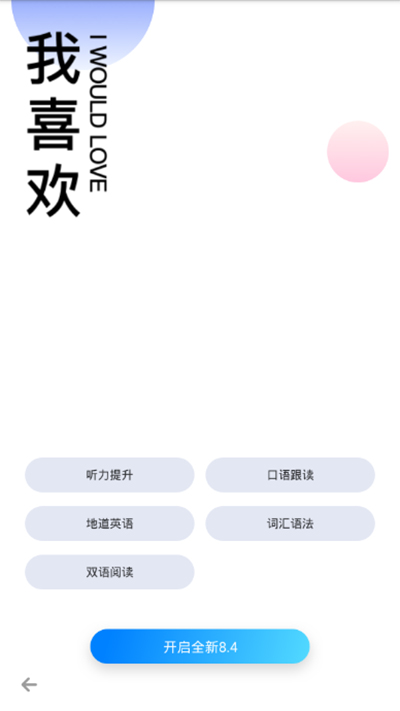筆記本怎么用U盤裝系統(tǒng)Win10-筆記本U盤裝系
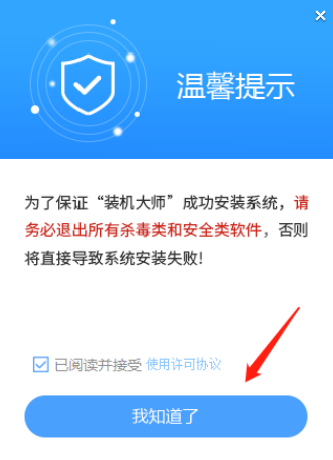
筆記本怎么用U盤裝系統(tǒng)?在筆記本電腦操作中,用戶遇到特別嚴(yán)重的系統(tǒng)問題,這時(shí)候想通過重裝系統(tǒng)來解決問題,但不清楚怎么用U盤來完成系統(tǒng)的重新安裝?以下系統(tǒng)之家小編將帶來筆記本U盤裝系統(tǒng)詳細(xì)步驟,讓用戶能夠輕松地用U盤完成筆記本系統(tǒng)的重裝。
準(zhǔn)備工作
1. 一臺(tái)正常聯(lián)網(wǎng)可使用的電腦。
2. 一個(gè)大于8GB的空U盤。
3. 下載系統(tǒng)之家裝機(jī)大師。
U盤啟動(dòng)盤制作步驟
注意:制作期間,U盤會(huì)被格式化,因此U盤中的重要文件請(qǐng)注意備份。如果需要安裝系統(tǒng)的是C盤,重要文件請(qǐng)勿放在C盤和桌面上。
1.退出安全軟件,運(yùn)行“系統(tǒng)之家裝機(jī)大師”查看注意事項(xiàng),點(diǎn)擊“我知道了”。
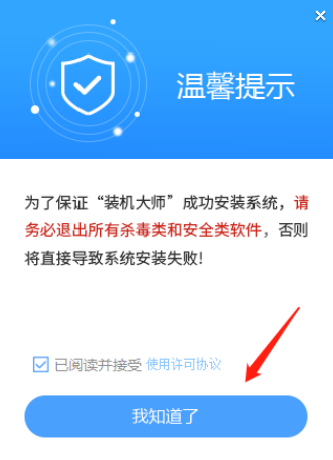
2.選擇“U盤啟動(dòng)”點(diǎn)擊“開始制作”。

3.跳出提示備份U盤內(nèi)重要資料,如無需備份,點(diǎn)擊“確定”。

4.選擇自己想要安裝的系統(tǒng)鏡像,點(diǎn)擊“下載系統(tǒng)并制作”。

5.正在下載U盤啟動(dòng)工具制作時(shí)所需的組件,請(qǐng)耐心等待。

6.正在下載系統(tǒng)鏡像,請(qǐng)勿關(guān)閉軟件。

7.正在制作U盤啟動(dòng)工具。

8.正在拷備系統(tǒng)鏡像至U盤。

9. 提示制作完成,點(diǎn)擊“確定”。

10. 選擇“模擬啟動(dòng)”,點(diǎn)擊“BIOS”。

11. 出現(xiàn)這個(gè)界面,表示系統(tǒng)之家裝機(jī)大師U盤啟動(dòng)工具已制作成功。

U盤裝步驟
1. 查找自己電腦的U盤啟動(dòng)快捷鍵。

2. U盤插入電腦,重啟電腦按快捷鍵選擇U盤進(jìn)行啟動(dòng)。進(jìn)入后,鍵盤↑↓鍵選擇第二個(gè)[02]啟動(dòng)(網(wǎng)絡(luò)版),然后回車。

3. 進(jìn)入PE界面后,點(diǎn)擊桌面的一鍵重裝系統(tǒng)。

4. 打開工具后,點(diǎn)擊瀏覽選擇U盤中的下載好的系統(tǒng)鏡像ISO。選擇后,再選擇系統(tǒng)安裝的分區(qū),一般為C區(qū),如若軟件識(shí)別錯(cuò)誤,需用戶自行選擇。

5. 選擇完畢后點(diǎn)擊下一步。

6. 此頁面直接點(diǎn)擊安裝即可。

7. 系統(tǒng)正在安裝,請(qǐng)等候。

8. 系統(tǒng)安裝完畢后,軟件會(huì)自動(dòng)提示需要重啟,并且拔出U盤,請(qǐng)用戶拔出U盤再重啟電腦。

9. 重啟后,系統(tǒng)將自動(dòng)進(jìn)入系統(tǒng)安裝界面,到此,裝機(jī)就成功了!

以上就是系統(tǒng)之家小編為你帶來的關(guān)于“筆記本怎么用U盤裝系統(tǒng)-筆記本U盤裝系統(tǒng)詳細(xì)步驟”的全部內(nèi)容了,希望可以解決你的問題,感謝您的閱讀,更多精彩內(nèi)容請(qǐng)關(guān)注系統(tǒng)之家官網(wǎng)。